台式机不认U盘启动解决方法
- 分类:教程 回答于: 2016年11月13日 00:00:00
一定有很多朋友都遇到过台式机不认U盘启动的问题吧?那么台式机无法U盘启动的解决方法到底是什么呢?说实话台式机无法U盘启动的解决方法小编这里就有!下面小编就给大家带来台式机不认U盘启动解决方法吧,免得大家等太久了。
关于BIOS设置中,无法启动U盘这种问题,多出现在win10系统下载,和华硕的品牌机上。
如图:

台式机不认U盘启动解决方法图1

台式机不认U盘启动解决方法图2
很多朋友在选择 UEFI:u盘启动项 的时候,无法进入U启动。
这种问题是一般是由于Launch CSM系统兼容支持模块没有启用。
如图:

台式机不认U盘启动解决方法图3
大家看到没有,Launch CSM 是Disabled (禁用/关闭)状态。
但是我们发现一个问题,LaunchCSM选项是灰色的,意思就是说我们选择不了它那个选项,也就修改不了它的状态。
出现这种问题是由于BIOS 设置了 Secure Boot Control (安全启动控制)。
如何修改呢?
很简单:
在主菜单Secure/Security目录下,选择Secure Boot Control 把它设置为Disabled,即可。
如图:

台式机不认U盘启动解决方法图4
然后我们在BOOT 菜单下的Launch CSM 便显示可设置状态。
如图:
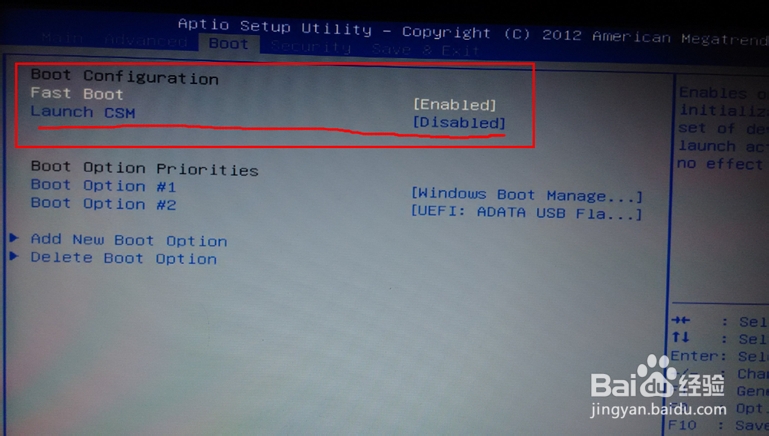
台式机不认U盘启动解决方法图5
我们将Launch CSM 设置为Enabled(启用)即可。
如图:

台式机不认U盘启动解决方法图6
然后我们按F10保存设置。
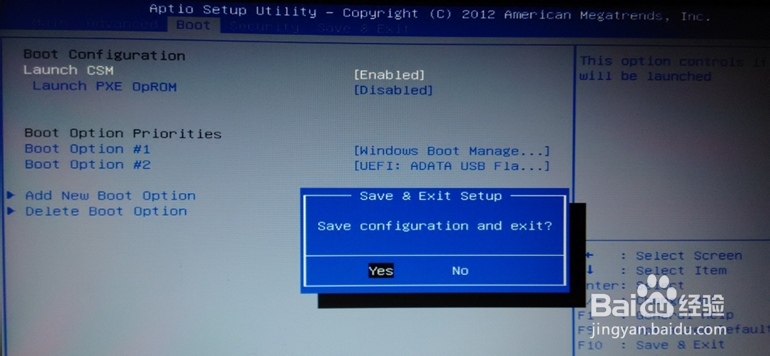
台式机不认U盘启动解决方法图7
重启电脑再次进入BIOS设置,我们便可看见,在启动选项里面,出现多了几个启动选项。
如图:

台式机不认U盘启动解决方法图8
下面我们便可以选择我们的u盘启动。很多同学在选择U盘启动的时候,选择了UEFI: u盘做为第一启动的时候,电脑还是无法进入PE。这是因为选择了接口方式不一样的启动方式。
如图

台式机不认U盘启动解决方法图9
大家可以看到,有两个u盘启动,一个是带着UEFI:格式的,一个是不带任何格式的。UEFI:新型UEFI,全称“统一的可扩展固件接口”(Unified Extensible Firmware Interface),是一种详细描述类型接口的标准。这种接口用于操作系统自动从预启动的操作环境,加载到一种操作系统上。如果我们选择了UEFI这种接口方式是进不了PE的,所以我们选择另一个不指定接口方式的u盘启动作为第一启动即可。
如图:

台式机不认U盘启动解决方法图10

台式机不认U盘启动解决方法图11
有些同学进入到PE以后,发现没有硬盘,这又是怎么回事呢?这是因为硬盘传输模式选择错误。硬盘传输模式分两种设置:现在新的笔记本都是用SATA接口硬盘,但硬盘传输方式有两种设置:一种是SATA模式(AHCI、增强模式);另一种是IDE(ATA、兼容模式)。由于我们的u盘没有集成SATA控制器驱动,所以安装过程中会找不到硬盘。而如果我们在BIOS中把硬盘设置为兼容模式(IDE模式)就可以安装了。进到BIOS后,选择Main下的IDE Configuration Menu,在Onboard IDE Operate Mode下面可以选择两种IDE操作模式:兼容模式和增强模式(Compatible Mode和Enhanced Mode)。其中兼容模式Compatible Mode。有些电脑bios设置可能不一样,会在Advanced菜单下的SATA Configuration(硬盘配置)选择菜单中
如图:

台式机不认U盘启动解决方法图12
我们选择IDE兼容模式,按F10保存即可。
如图:

台式机不认U盘启动解决方法图13
通过上面的台式机不认U盘启动解决方法,我们就可以轻松解决台式机无法U盘启动的情况了!说实话U盘的各种问题的确是非常令人头疼的,所以小编强烈建议大家将这篇教程保存起来,说不准哪一天又遇到了,自己也有备无患嘛。
 有用
26
有用
26


 小白系统
小白系统


 1000
1000 1000
1000 1000
1000 1000
1000 1000
1000 1000
1000 1000
1000 1000
1000 1000
1000 1000
1000猜您喜欢
- 在电脑维修店重装系统多少钱..2023/04/13
- 多特一键重装系统使用教程..2016/08/09
- 雨林木风windows7旗舰版系统下载..2017/05/10
- 练习惠普笔记本系统重装2019/03/29
- 简述电脑重装系统需要什么以及重装教..2023/02/21
- 固态硬盘怎么装系统2016/08/17
相关推荐
- 小白三步装机系统是正版吗..2022/07/16
- 合并单元格快捷键,小编教你excel怎么..2018/04/13
- 预览版windows11激活密钥分享..2021/07/16
- 双系统手机有几种的详细介绍..2022/03/16
- qq数据恢复软件免费版有哪些..2023/03/28
- 笔记本摄像头不能用2015/07/01

















